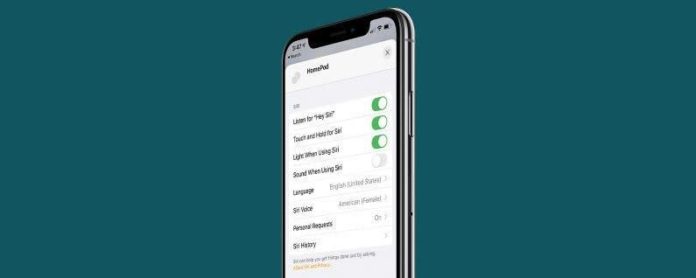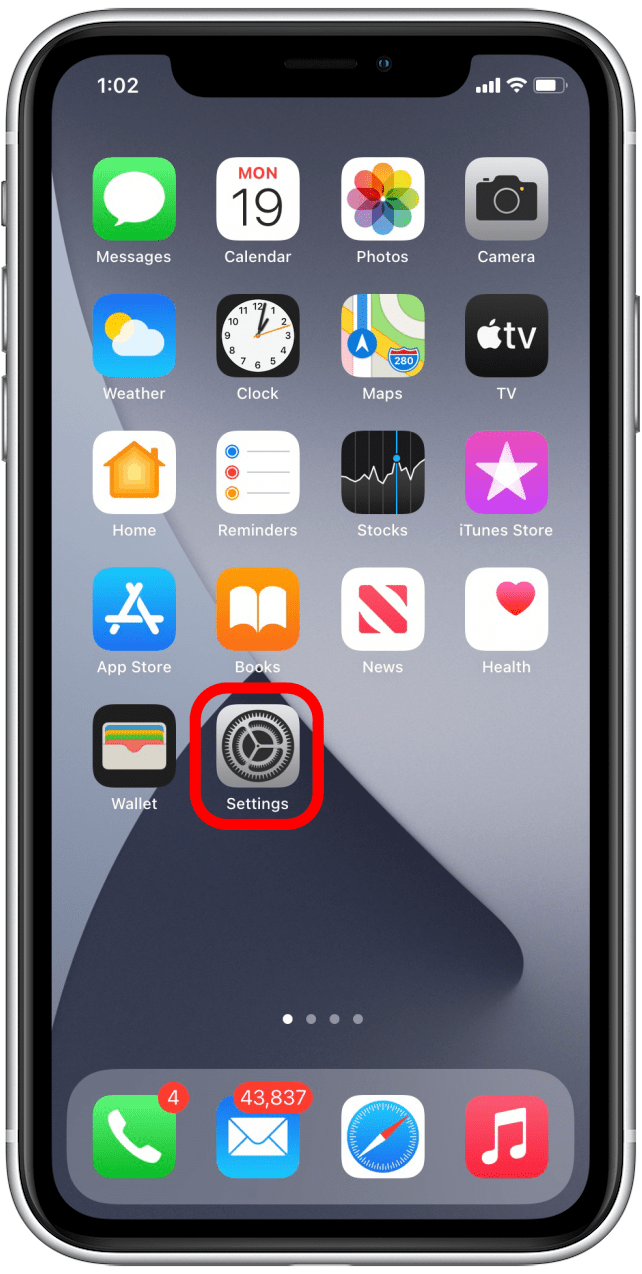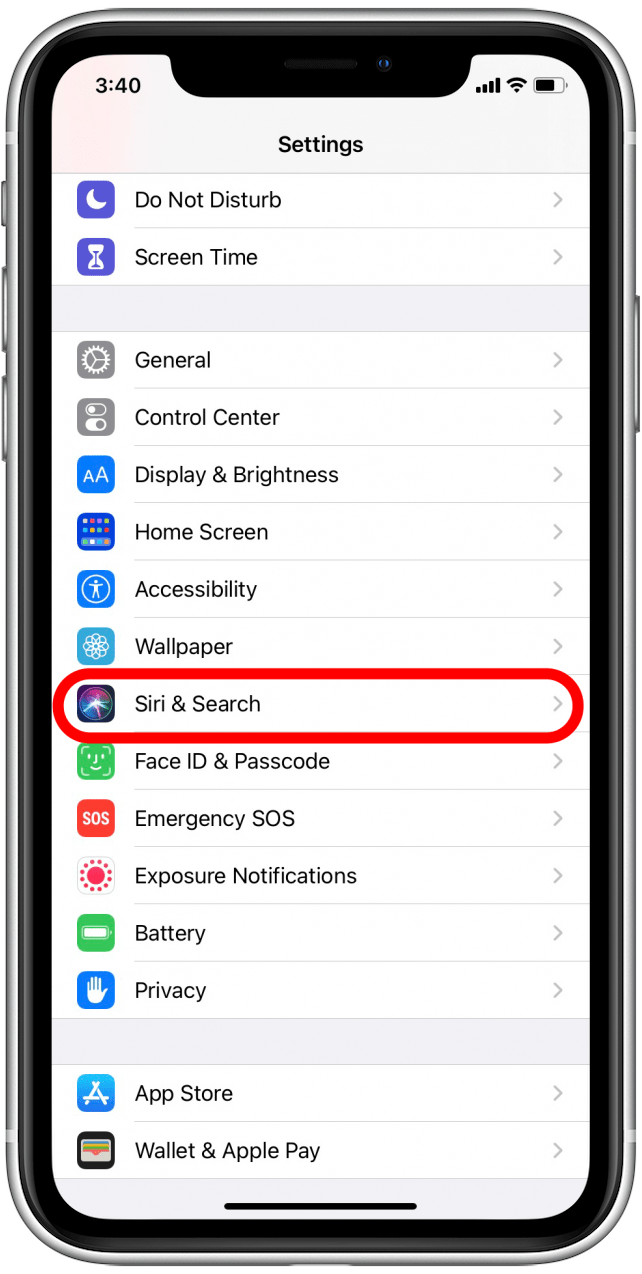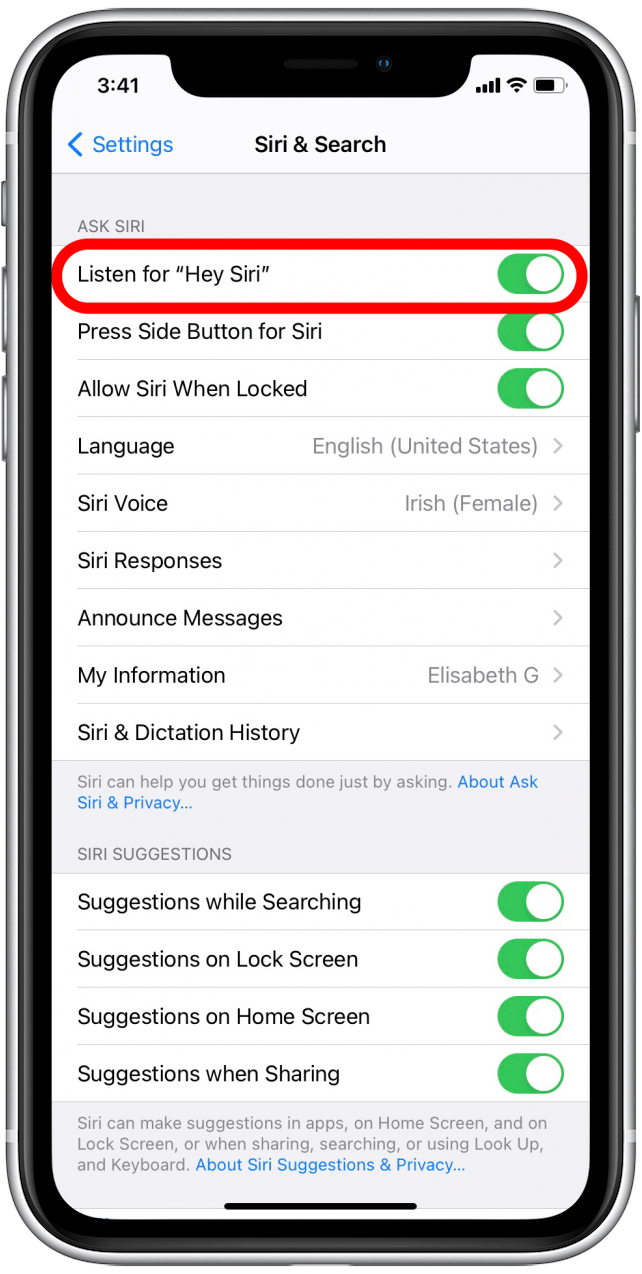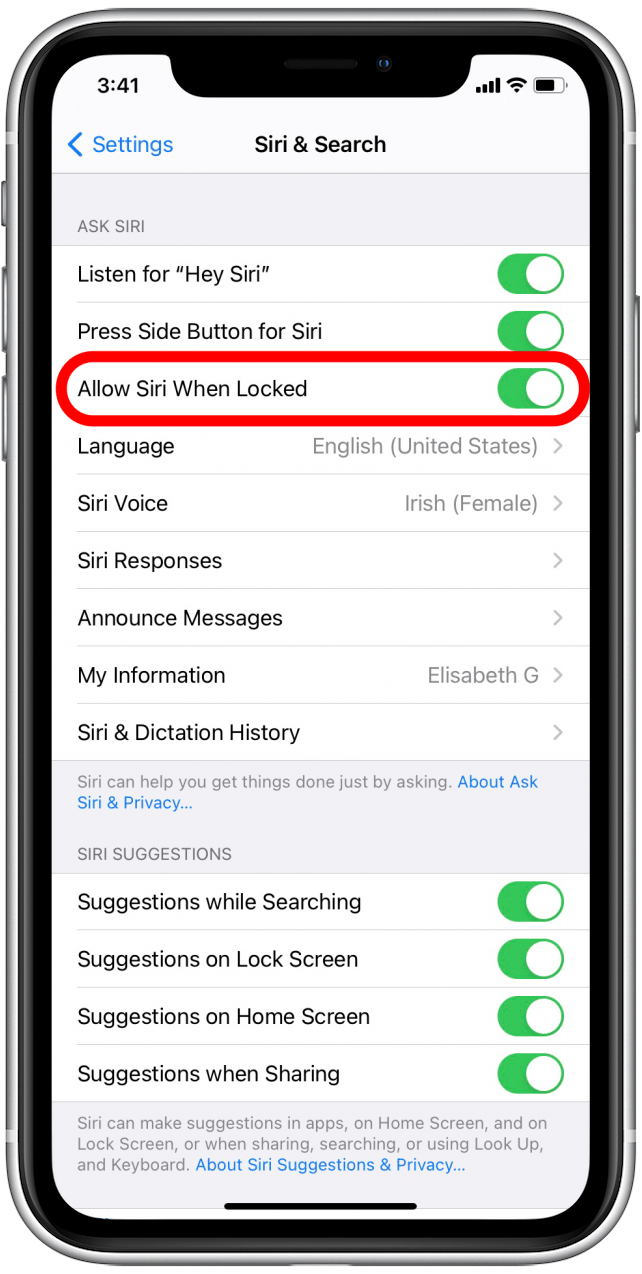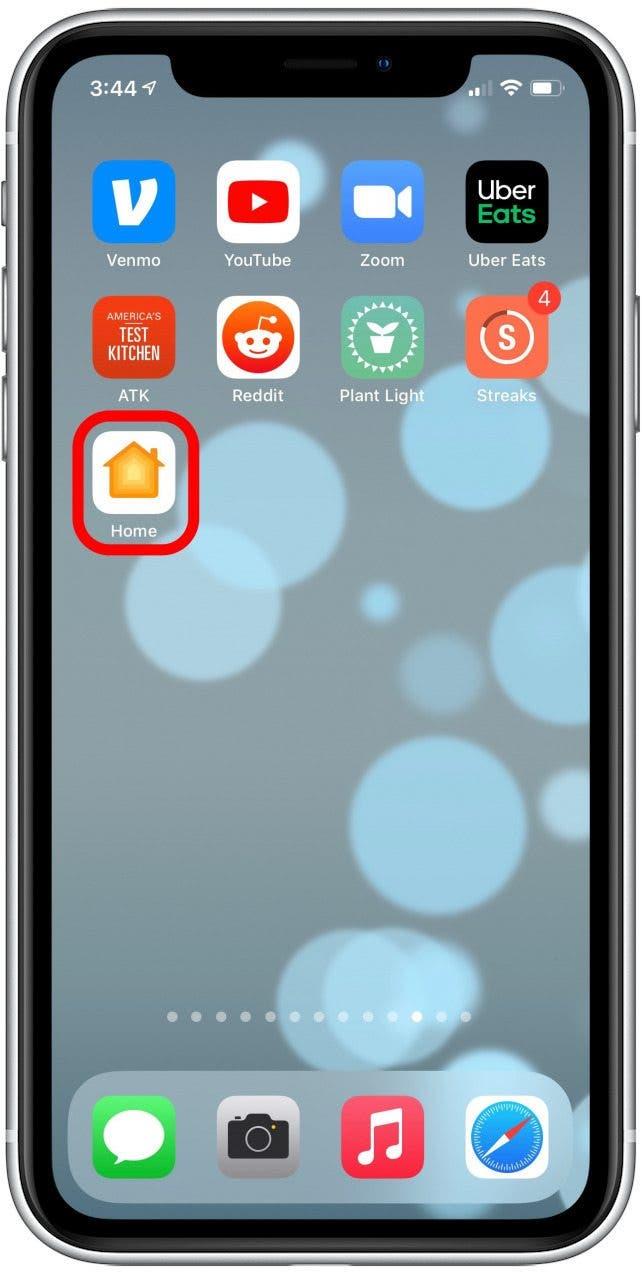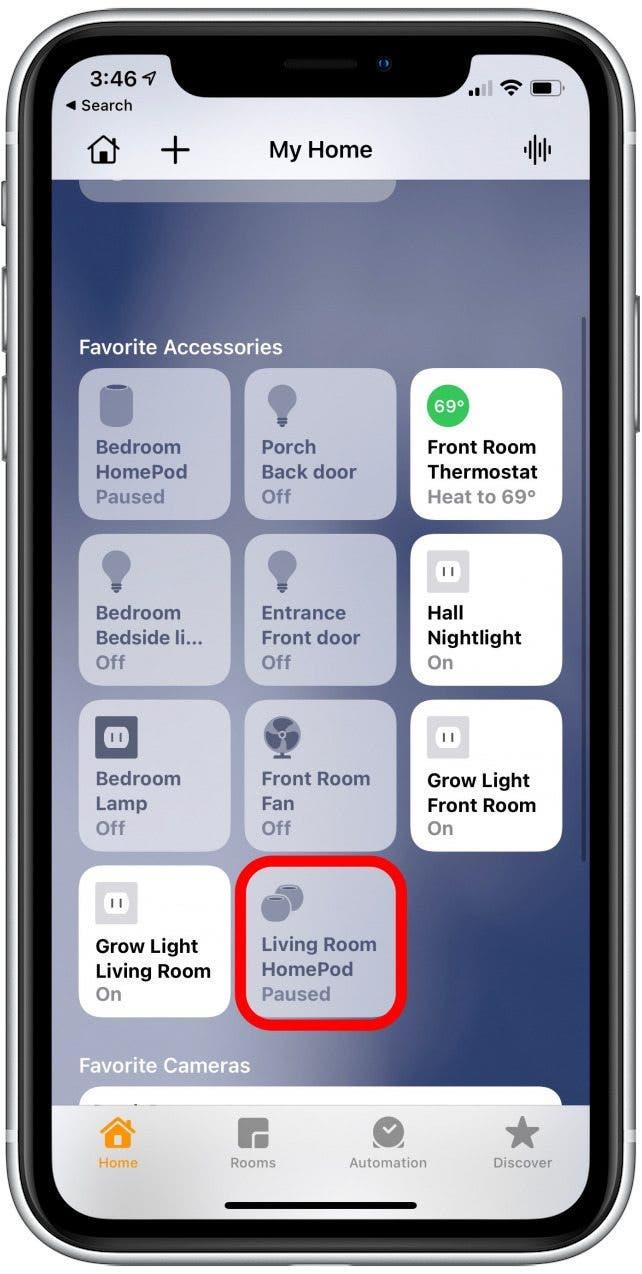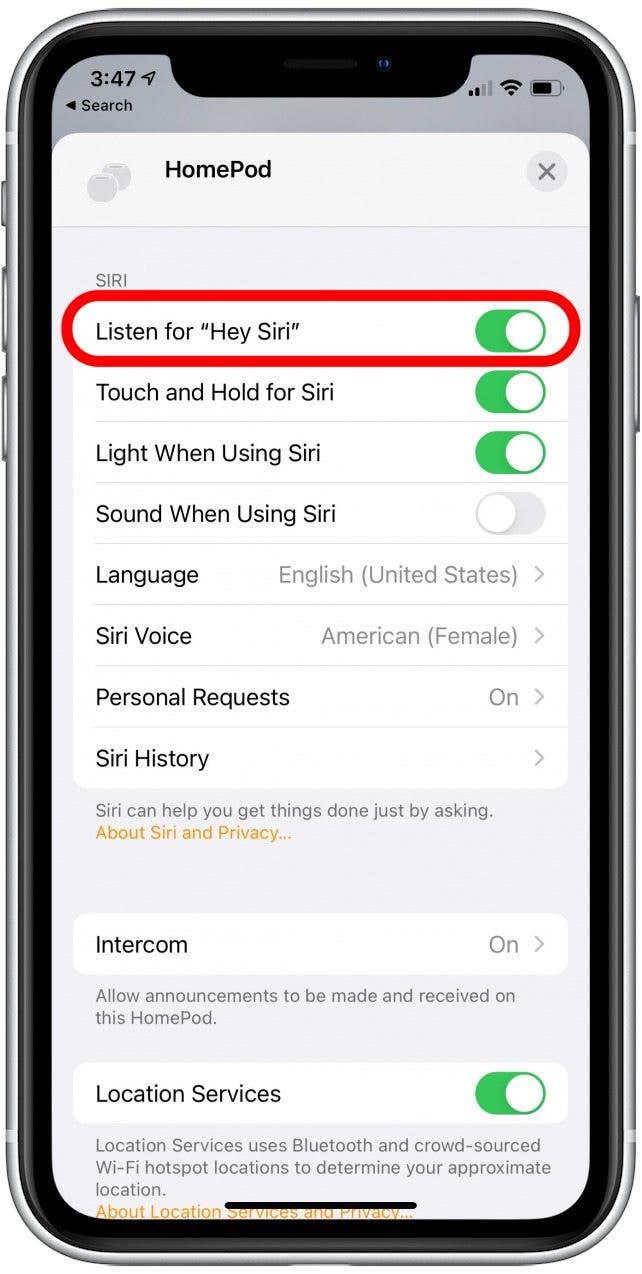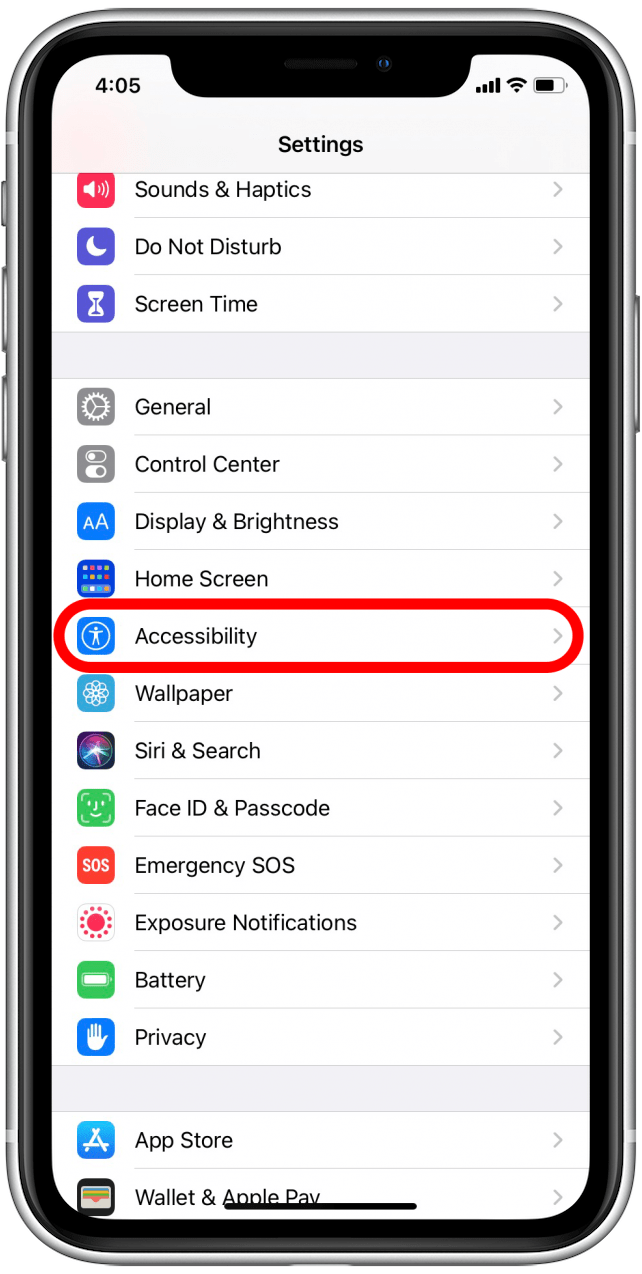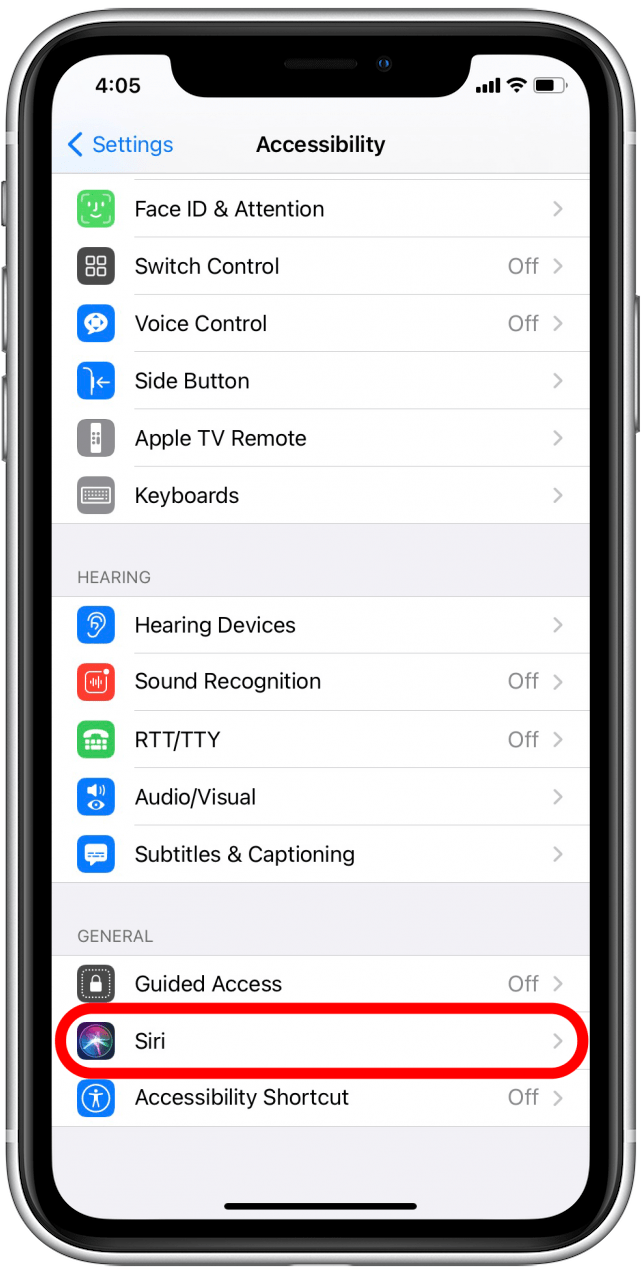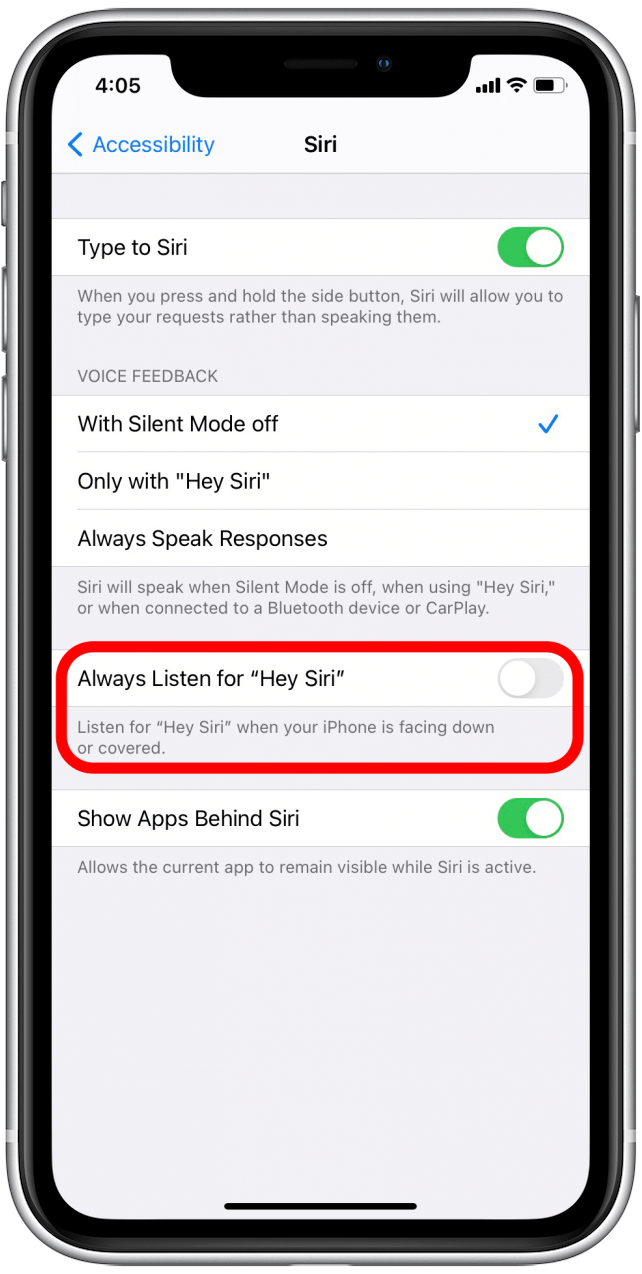Prečo Siri nefunguje? Môže to byť veľmi frustrujúce, keď máte plné ruky práce a potrebujete rýchlu pomoc, ale Siri na vás nereaguje. Dôvod, prečo Siri na vašom iPhone, iPade alebo HomePode nefunguje, je našťastie pravdepodobne jednoduchý mix nastavení. Ukážeme vám, ako sa ubezpečiť, že je na vašich zariadeniach Apple povolená Siri. Ak to problém nevyrieši, kam sa obrátiť o pomoc.
Pri prvom použití Siri budete musieť nastaviť Siri tak, aby rozpoznávali váš hlas . Ak ste Siri nikdy predtým nepoužívali, uistite sa, že ste to urobili ako prvé. Ak potrebujete ďalšiu pomoc so Siri, zaregistrujte sa do nášho bezplatného informačného bulletinu Tip dňa .
Siri neodpovedá na zariadeniach iPhone a iPad
- Otvorte Nastavenia .

- Nájdite Siri a vyhľadávanie .

- Uistite sa, že je zapnuté Počúvať dopyt „Hey Siri“ .

- Skontrolujte, či je zapnutá možnosť Povoliť Siri, keď je uzamknutá .

Súvisiace: Ako Použite Siri a čo robiť, keď Siri prestane pracovať
Siri neodpovedá na HomePod
- Otvorte domovskú aplikáciu .

- Stlačte a podržte HomePod, ktorý vám nereaguje.

- Posuňte sa nadol na Siri .
- Uistite sa, že je zapnuté Počúvať dopyt „Hey Siri“ .

Počúvajte „Hej Siri“, aj keď je vaše zariadenie zakryté
Mali by ste tiež skontrolovať, či vaše zariadenie nie je lícom nadol alebo zakryté, keď poviete „Ahoj Siri“. Pokiaľ ste výslovne nenastavili Siri, aby za týchto okolností reagovala, nebude to tak. Ak chcete, aby Siri odpovedal, keď je vaše zariadenie otočené lícom nadol alebo zakryté, postupujte takto:
- Prejdite na Nastavenia .

- Nájdite Prístupnosť .

- Posuňte sa nadol na Siri .

- Zapnite možnosť Vždy počúvať slovo „Hej Siri“ .

Profesionálny tip: Môžete tiež nastaviť Siri tak, aby fungovala na vašich Apple Watch . To vám môže pomôcť pri orientácii v malom, ale výkonnom zariadení.